excel证件号码如何显示全部 Excel怎么显示身份证号码的全部数字
更新时间:2024-03-04 16:46:08作者:yang
在使用Excel处理数据时,我们经常会遇到一个问题:身份证号码的显示不完整,Excel默认将身份证号码识别为科学计数法,并且只显示前面的数字部分,而忽略掉后面的数字。这给我们的数据处理带来了一定的困扰。幸运的是我们可以通过一些简单的操作来解决这个问题。接下来我们将介绍如何在Excel中显示身份证号码的全部数字,让我们的数据处理更加准确和方便。
方法如下:
1.首先打开excel表格。
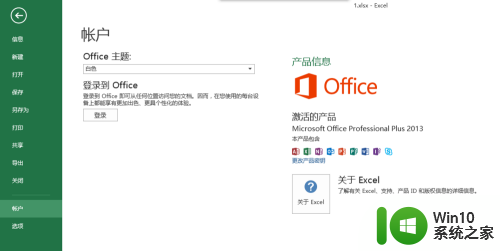
2.我们以下列数字为例,看 图片可以看到录入后正常是显示不出来全部的
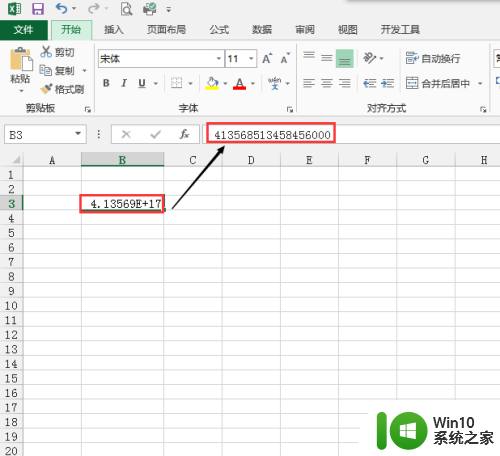
3.第一种方法,将输入法换成英文,然后在数字前面录入"'"单引号符号。然后再录入数字,数字就可以显示出来了
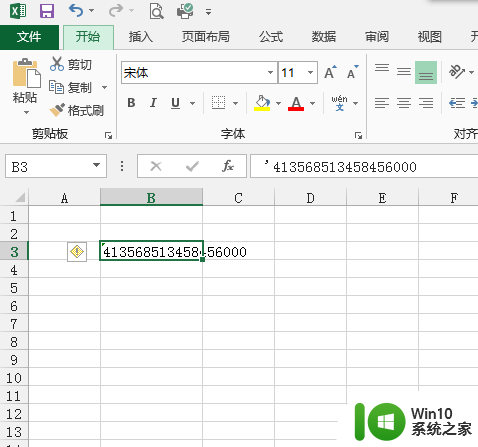
4.第二种方法,右键我们数字的那个单元格,选择设置单元格格式
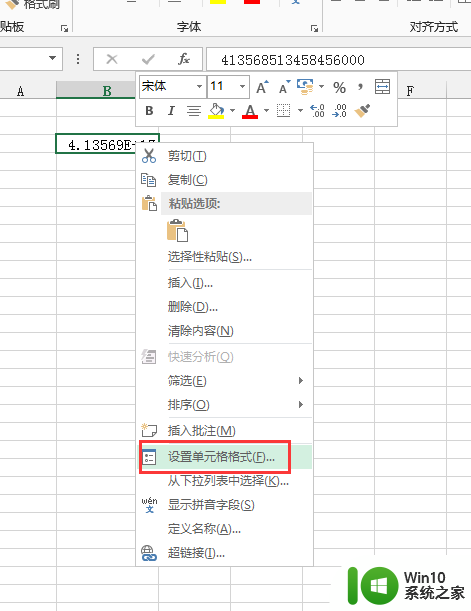
5.选数字,文本。然后再录入数字的话,设置的单元格内的数字就会显示全部。
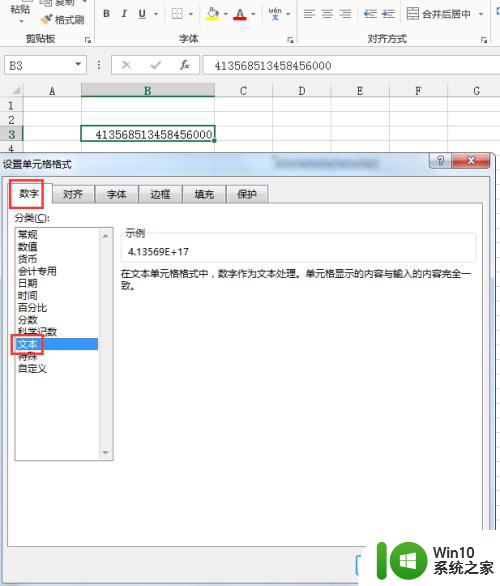
以上就是关于如何完整显示Excel身份证号码的全部内容的介绍,如果你遇到了相同的问题,可以参考本文中提供的步骤来进行修复,希望这对你有所帮助。
excel证件号码如何显示全部 Excel怎么显示身份证号码的全部数字相关教程
- excel身份证号码输入的方法 excel如何输入身份证号码格式
- word复制到excel数字显示e+17怎么恢复 Excel身份证号码显示e 17处理步骤
- excel如何通过身份证号码提取出生日期和年龄 利用excel函数计算身份证号码对应的年龄
- wps输身份证号码正确 wps如何正确识别身份证号码
- wps身份证号码换算年龄 wps如何利用身份证号码换算年龄
- - Excel序号下拉框全部显示为1的原因 - Excel排序下拉框全部显示为1的解决方法
- wps身份证号码提取性别 wps表格身份证号码自动提取性别
- wps输入不了身份证号码 wps不能输入身份证号码
- wps怎么设置身份证号位数提醒 wps如何设置身份证号码位数提醒
- wps如何从身份证号码中提取户籍 如何利用wps提取身份证号码中的户籍信息
- excel表格里的数字显示不全怎么恢复 excel表格数字显示不全如何调整
- excel复制数字显示乱码恢复方法 excel复制数字乱码怎么办
- U盘装机提示Error 15:File Not Found怎么解决 U盘装机Error 15怎么解决
- 无线网络手机能连上电脑连不上怎么办 无线网络手机连接电脑失败怎么解决
- 酷我音乐电脑版怎么取消边听歌变缓存 酷我音乐电脑版取消边听歌功能步骤
- 设置电脑ip提示出现了一个意外怎么解决 电脑IP设置出现意外怎么办
电脑教程推荐
- 1 w8系统运行程序提示msg:xxxx.exe–无法找到入口的解决方法 w8系统无法找到入口程序解决方法
- 2 雷电模拟器游戏中心打不开一直加载中怎么解决 雷电模拟器游戏中心无法打开怎么办
- 3 如何使用disk genius调整分区大小c盘 Disk Genius如何调整C盘分区大小
- 4 清除xp系统操作记录保护隐私安全的方法 如何清除Windows XP系统中的操作记录以保护隐私安全
- 5 u盘需要提供管理员权限才能复制到文件夹怎么办 u盘复制文件夹需要管理员权限
- 6 华硕P8H61-M PLUS主板bios设置u盘启动的步骤图解 华硕P8H61-M PLUS主板bios设置u盘启动方法步骤图解
- 7 无法打开这个应用请与你的系统管理员联系怎么办 应用打不开怎么处理
- 8 华擎主板设置bios的方法 华擎主板bios设置教程
- 9 笔记本无法正常启动您的电脑oxc0000001修复方法 笔记本电脑启动错误oxc0000001解决方法
- 10 U盘盘符不显示时打开U盘的技巧 U盘插入电脑后没反应怎么办
win10系统推荐
- 1 电脑公司ghost win10 64位专业免激活版v2023.12
- 2 番茄家园ghost win10 32位旗舰破解版v2023.12
- 3 索尼笔记本ghost win10 64位原版正式版v2023.12
- 4 系统之家ghost win10 64位u盘家庭版v2023.12
- 5 电脑公司ghost win10 64位官方破解版v2023.12
- 6 系统之家windows10 64位原版安装版v2023.12
- 7 深度技术ghost win10 64位极速稳定版v2023.12
- 8 雨林木风ghost win10 64位专业旗舰版v2023.12
- 9 电脑公司ghost win10 32位正式装机版v2023.12
- 10 系统之家ghost win10 64位专业版原版下载v2023.12